win7电脑鼠标不动了怎么办
发布时间:2017-06-14 15:21
最近有Win7系统用户反映,电脑正常使用中,鼠标突然就卡住不动了,怎么处理这种情况呢?下面是小编为大家介绍win7鼠标不动的解决方法,欢迎大家阅读。
win7鼠标不动的解决方法
1.进入系统的控制面板,在控制面板设置鼠标的驱动,点击左下角的开始菜单项,再点击右侧的控制面板。
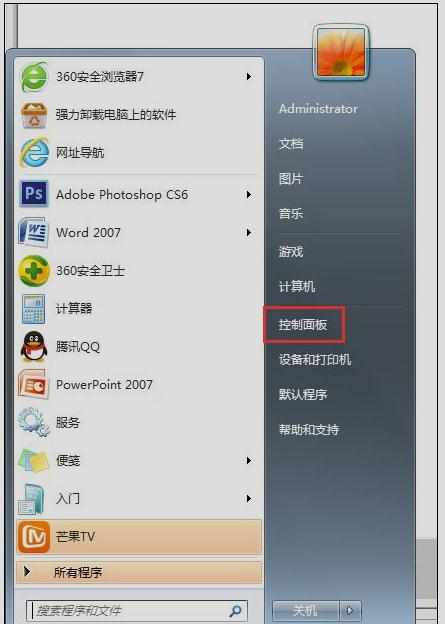
2.找到鼠标选项后,双击鼠标图标。
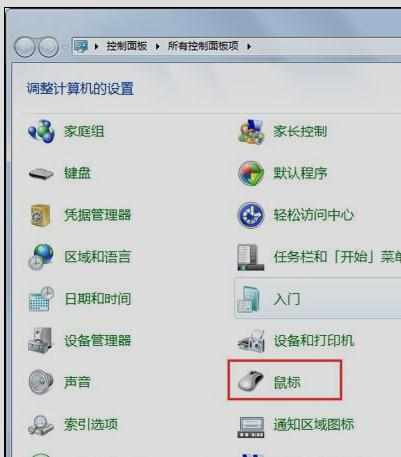
3.点击硬件。
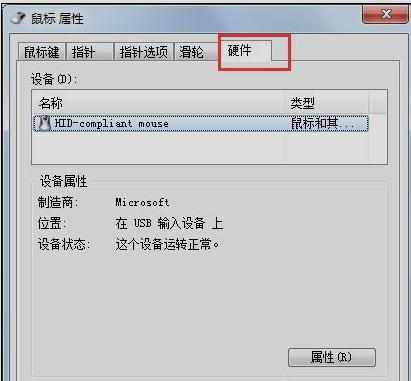
4.点击属性。

5.点击属性后,就到了这里,这里需要说明的是,我的显示是:这个设备运转正常,因为我的鼠标是正常的。你的鼠标不能移动,一般会显示这个设备已经禁用。

6.点击驱动程序。
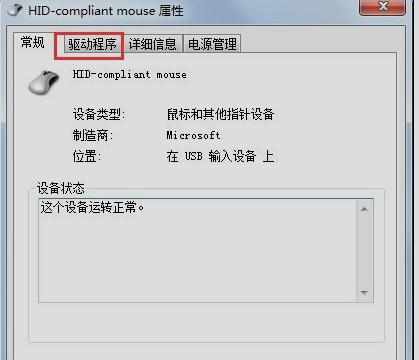
7.点击更新驱动程序。
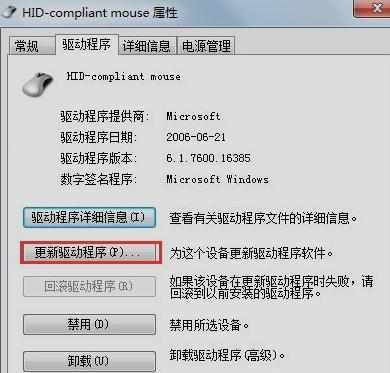
8.点击更新驱动程序后,会弹出对话框,选择确定就行了,更新安装完成后,再点击一下确定,退出就行了。
以上就是Win7系统下鼠标不动的解决方法,通过以上操作设置后,相信鼠标就可正常使用了。

win7电脑鼠标不动了怎么办的评论条评论